大家好,我是小白一键重装软件的客服。

win10更新失败无限重启怎么办?对于微软而言每隔一段时间就会给用户推送win10升级的更新提示,有部分用户经过更新后出现安装失败的情况,并且电脑无限重启,这个可能是升级过程中系统内置程序出错导致无限重启,那么遇到这样的情况如何解决呢?
安全模式卸载显卡驱动
1、首先长按电源键强制关机并重启操作三次以上,这个时候就会自动进入系统菜单界面如下图,我们点击“疑难解答”。
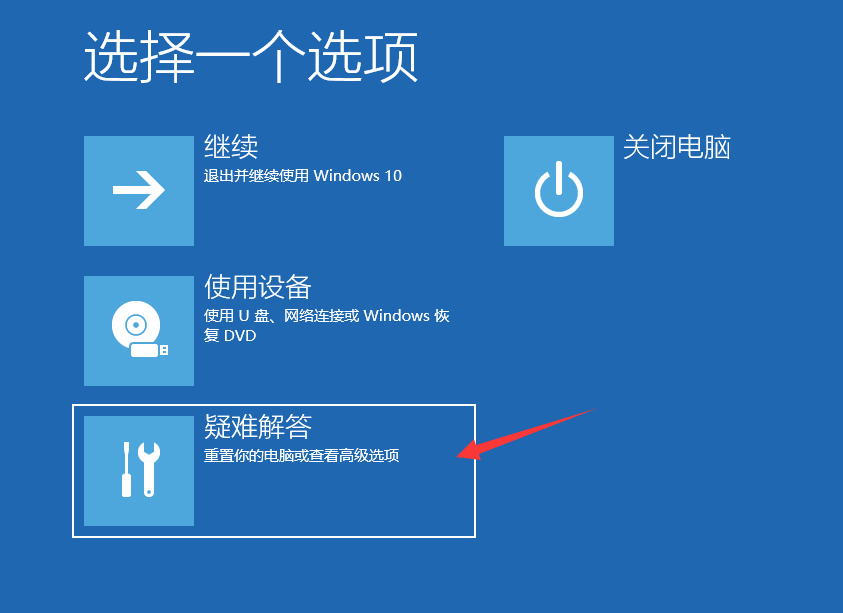
2、接着点击”高级选项“。在高级选项中找到”启动设置“,单击进入。下图:
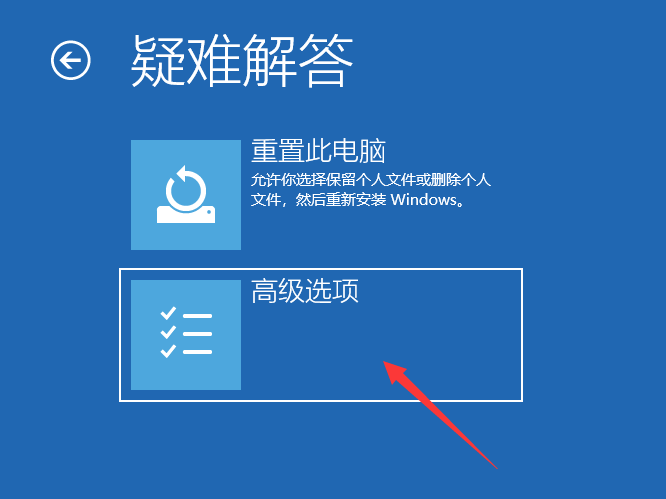
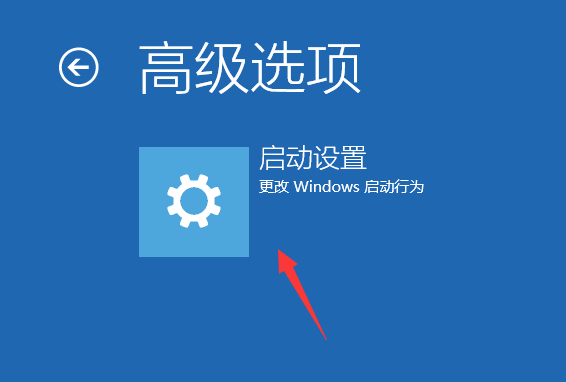
3、接着点击”重启“按钮。电脑就会自动重启,出现启动设置界面下图所示,我们通过按F1-F9来选择启动的选项,按F4就可以进入安全模式了。
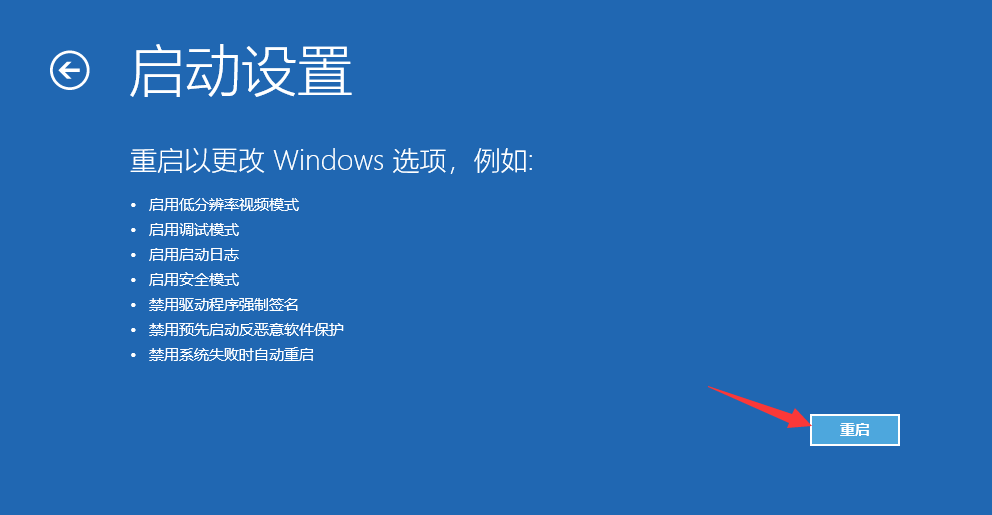
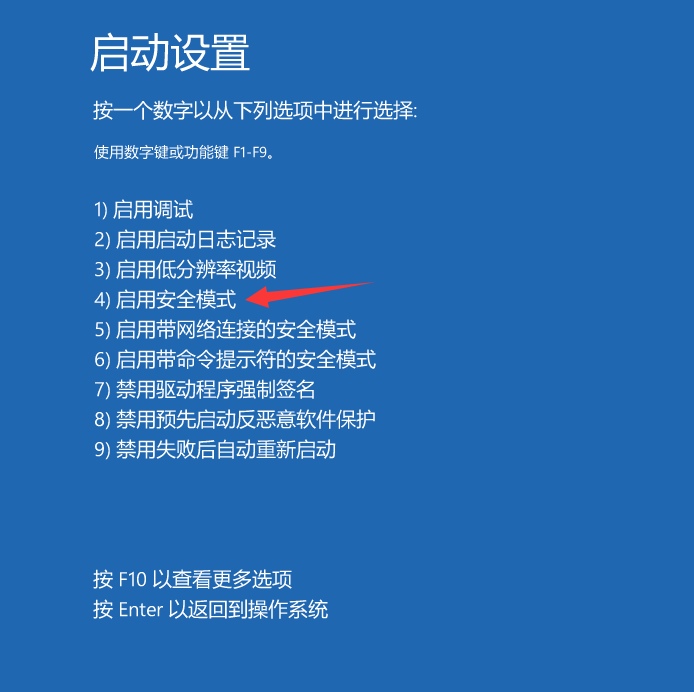
4、进入安全模式后,右击此电脑,选择管理,然后进入找到设备管理器,接着找到显示器适配器中的显卡驱动右击选择”卸载设备“,然后重启电脑就可以了。
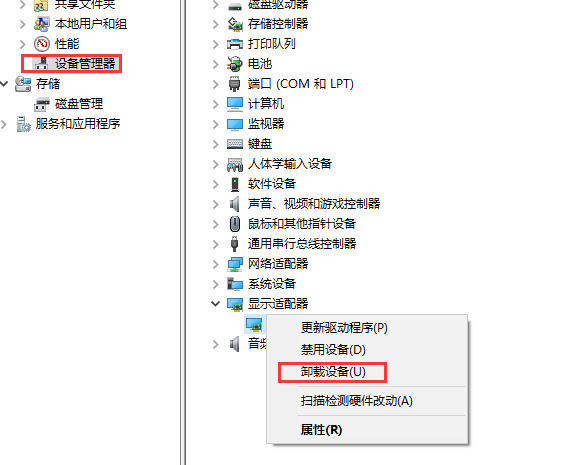
回退到以前的版本
如果卸载显卡驱动无法解决,再次进入高级选项界面,点击“回退到以前的版本”。接着电脑自动重启进入回退操作,耐心等候接着进入登陆界面。
重新安装系统
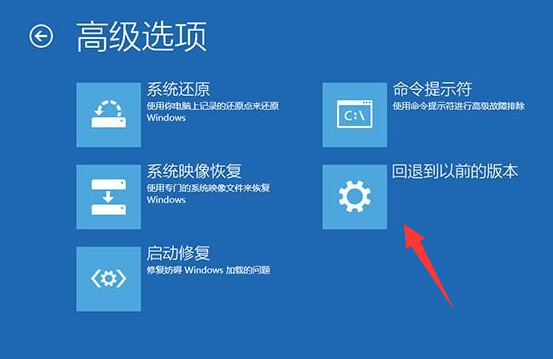

看到这个方案,基本系统已经无法修复进入,那么建议使用盘启动工具重装系统。如何操作呢?
第一步:准备工具:一台正常上网的电脑、一个空的U盘(建议8G以上)、重装工具
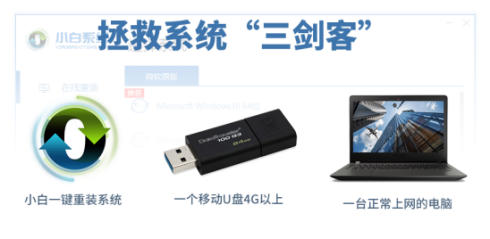
第二步:安装系统,由于篇幅有限,具体操作流程可以询问小白哦~

以上就是关于win10更新失败无限重启的解决方案,希望能帮助到您解决电脑问题。




